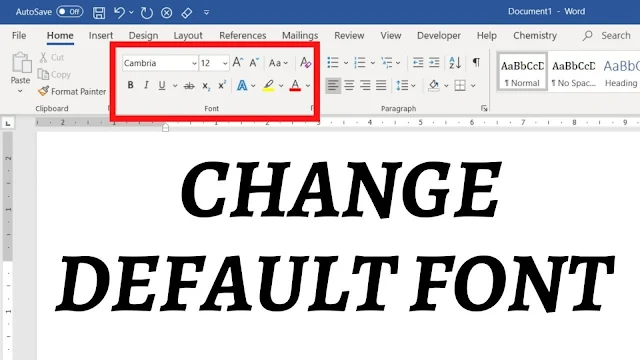 |
| Cara Mengubah Font Default di Microsoft Word, Excel, Powerpoint, Cukup Praktis dan Bikin Hasil Tampak Lebih Eksis Meskipun Dibuat dengan Gratis (Dok. Tangkapan Layar YT/ PickUpBrain) |
Jember Terkini - Cara mengubah font default di Microsoft word, Excel, powerpoint, diupayakan agar tampilan tampak jauh lebih rapi dan enak dipandang.
Cara mengubah font di word hp mungkin terkesan praktis, namun terkadang format berubah sendiri.
Oleh sebab itu, Anda disarankan untuk memahami bagaimana cara mengubah font pada Microsoft Word, Excel dan powerpoint.
Bagaimana Cara Mengubah Font Default di Microsoft Word, Excel, Powerpoint?
Dilansir Jember Terkini dari laman Microsoft Learn, berikut ini cara mengubah font default di Microsoft word, Excel dan powerpoint:
1. Mengatur Font Default di Microsoft Word
Di Microsoft Word (termasuk versi Microsoft 365 dan 2016), tidak ada pengaturan langsung dalam Group Policy Objects (GPO) untuk mengubah font default.
Sebagai gantinya, Anda dapat membuat file template yang sudah disesuaikan font tujuan, berikut ini langkah-langkahnya:
- Buat File Template: Mulai Microsoft Word dan buat dokumen baru. Pilih font dan gaya yang ingin Anda tetapkan sebagai default.
- Simpan Sebagai Template: Pilih File > Simpan Sebagai, kemudian pilih jenis file dengan ekstensi .dotm (template Word yang dapat digunakan di seluruh aplikasi).
- Simpan di Folder Template: Simpan template tersebut di lokasi berikut: %Appdata%\Microsoft\Templates
- Ganti Berkas Normal.dotm:Setelah template dibuat, ganti nama file template yang telah Anda buat dengan file Normal.dotm, yang merupakan template default untuk dokumen baru di Word.
Baca Juga: Tutorial Belajar Machine Learning untuk Pemula, Bisa Langsung Bisa Tanpa Perlu Ikut Kursus Tambahan
2. Mengatur Font Default di Microsoft Excel
Untuk Excel, ada dua cara berbeda tergantung pada apakah Anda menggunakan Microsoft 365 atau Office 2016.
Berikut cara mengganti font default di Microsoft Excel yang harus ditempuh pengguna:
- Buka Excel: Mulai aplikasi Microsoft Excel di komputer Anda.
- Akses Pengaturan: Klik tab File di bagian atas kiri, kemudian pilih Options (Opsional) untuk membuka jendela pengaturan Excel.
Baca Juga: Cara Screenshot di Microsoft Excel Pakai Laptop, Hasil Jernih Meskipun Dibagikan ke Perangkat Lain
-Pilih Tab General: Di jendela Excel Options, pilih tab General.
- Ubah Font Default: Di bagian "When creating new workbooks", cari opsi Use this as the default font.
- Klik dropdown untuk memilih font yang diinginkan (misalnya, Arial, Calibri, dll.).
- Tentukan Ukuran Font: Anda juga dapat mengubah ukuran font di opsi Font size.
- Simpan Perubahan: Klik OK untuk menyimpan pengaturan. Excel akan meminta Anda untuk menutup dan membuka kembali aplikasi agar perubahan diterapkan.
Baca Juga: Fungsi Menu View pada Microsoft Excel yang Jarang Orang Tau, Ternyata Cukup Penting dalam Olah Data
- Setelah itu, font default di Excel akan berubah sesuai pilihan Anda.
3. Mengatur Font Default di Microsoft PowerPoin
Di PowerPoint, pengaturan font default diatur melalui tema.Untuk menetapkan tema default dengan font yang telah Anda tentukan.
Anda harus menyimpan tema tersebut sebagai file .potx di folder yang tepat dengan langkah berikut:
- Buat dan Atur Tema: Buka PowerPoint dan buat tema baru atau sesuaikan tema yang ada dengan font yang diinginkan.
Baca Juga: Cara Menghapus Nama Belakang di Excel Secara Otomatis, Nggak Perlu Lagi Ribet Perbaiki Data
- Simpan Sebagai Template: Pilih File > Simpan Sebagai dan simpan file sebagai template PowerPoint (*.potx).
- Nama File yang Benar:Pastikan untuk memberi nama file tersebut Default Theme.potx.
- Menggunakan Tema Default:Setelah Anda menyimpan tema dengan benar, tutup PowerPoint dan buka kembali.
Kesimpulan
Cara mengubah font default di Microsoft Word, Excel, dan PowerPoint memungkinkan Anda untuk mempertahankan konsistensi visual di seluruh dokumen dan presentasi Anda.
Meskipun proses ini berbeda-beda antara aplikasi, prinsip dasar yang digunakan adalah melalui pengaturan template atau kebijakan yang diterapkan secara global.
Baca Juga: Cara Menggunakan NewPipe untuk Download Video YouTube, Hasil Bisa Langsung Tersimpan ke Galeri
Dengan mengikuti langkah-langkah yang telah dijelaskan, Anda dapat menyederhanakan pekerjaan dan memastikan bahwa semua dokumen sesuai keinginan.***


